ToDesk是一款功能强大的远程访问和远程支持软件,旨在提供高效便捷的远程工作体验。它为用户提供了连接、控制和协作的工具,使得远程工作和技术支持变得更加轻松和高效。
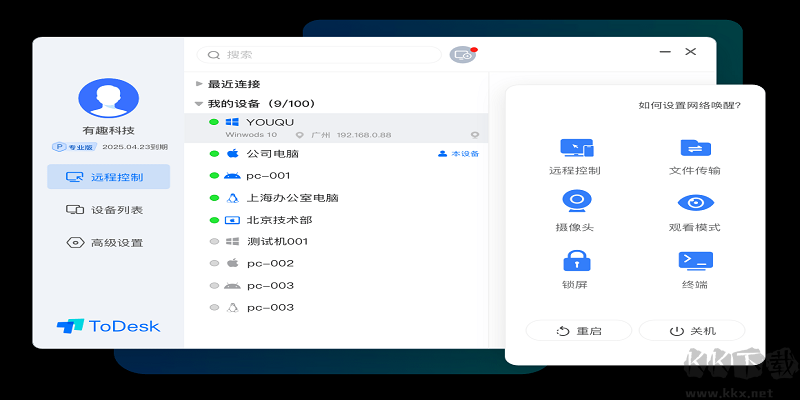
ToDesk软件特色
ToDesk提供了安全可靠的远程访问功能。通过ToDesk,用户可以轻松地远程连接到其他计算机或设备,无论是远程办公还是远程协作,都可以实时查看和控制目标设备上的屏幕操作。这对于需要远程管理公司网络和服务器、进行远程演示和培训或提供远程技术支持的人来说十分便捷。
ToDesk提供了高度响应和流畅的远程体验。它采用了先进的图像传输和网络优化技术,确保远程连接的稳定性和低延迟,用户可以实时观看目标设备的屏幕内容,并可以通过鼠标和键盘控制远程设备。这使得远程协作、远程教育和技术支持变得高效且与面对面工作几无差异。
除了远程访问,ToDesk还提供了丰富的协作工具。用户可以轻松地与其他人进行语音通话、视频会议、文件共享和聊天交流。这使得团队成员之间能够实时沟通和协作,提高工作效率和协同性。
ToDesk注重安全性和隐私保护。它采用了先进的加密技术,确保连接和数据传输的安全性,保护用户的隐私和敏感信息不受未授权访问。此外,软件还提供了权限管理功能,管理员可以设置不同用户的权限级别,确保数据和设备的安全性。
ToDesk安装步骤
1、在本站下载最新安装包,按提示安装
2、安装进行中,完成即可使用
更新日志
ToDesk 4.7.0.2
优化镜像屏/扩展屏功能;
优化文件传输功能;
修复一些已知bug;
ToDesk 4.6.2.3
修复一些已知bug;
ToDesk 4.6.2.1
增加免密请求连接,更多连接方式可选;
增加快捷键设置功能,满足不同快捷键使用需求;
增加音频同步功能,开启后可同步播放被控端声音;
增加低消耗模式;
优化登录及忘记密码功能;
使用方法
ToDesk远程控制电脑时怎样和对方进行语音对话
1、首先,我们先通过ToDesk软件来将需要操控与被操控的两台电脑进行连接。
2、然后,两台电脑连接好以后,在电脑上显示的控制窗口中,我们可以看到【对话】功能,点击它,即可开始与对方进行对话了。
Todesk无法连接服务器怎么解决
方法一
·首先我们需要确保自己的网络连接是正常的。
·由于是远程连接软件,所以需要连接和被连接的两台电脑都能联网。
·如果有某台电脑无法连接网络的话,可以右键网络图标,使用疑难解答来解决。
方法二
·如果网络连接正常,那么可能是没有开启相关服务。
·按下键盘“win+r”打开运行,输入“services.msc”回车确定。
·在列表中找到并双击打开“ToDesk Service”服务。
·然后将启动类型更改为“自动”,并点击下方“启动”。
·开启服务后,我们就可以解决无法连接服务器的问题了。


 ToDesk v4.7.0.289.58MB
ToDesk v4.7.0.289.58MB